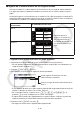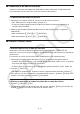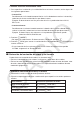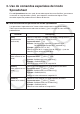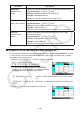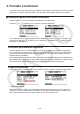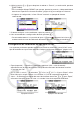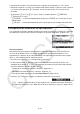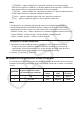User Manual
9-18
u Insertar una fila o una columna vacía
1. Para especificar la ubicación y la cantidad de filas o columnas a insertar, realice alguna de
las siguientes operaciones.
• Insertar filas
Posiciónese en la fila inmediatamente inferior a la fila donde desea realizar la inserción y
seleccione la misma cantidad de filas que desea insertar.
Ejemplo: Si desea insertar tres filas por arriba de la fila 2, puede seleccionar A2:A4,
B2:C4, etc.
• Insertar columnas
Posiciónese en la columna inmediatamente a la derecha de la columna donde desea
realizar la inserción y seleccione la misma cantidad de columnas que desea insertar.
Ejemplo: Si desea insertar tres columnas a la izquierda de la columna B, puede
seleccionar B2:D4, B10:D20, etc.
2. Presione 4(INSERT).
• Se ingresa al modo insertar. Si desea cancelar la inserción, presione J.
3. Presione 1(ROW) para insertar la cantidad de filas correspondiente o 2(COLUMN) para
insertar columnas.
• Si una inserción de filas o columnas traspasa los límites del rango máximo posible
A1:Z999, se generará un “Range ERROR”.
k Eliminación del contenido de celdas y del formato
Puede eliminar el contenido de las celdas, su formato o todo.
• Eliminar el contenido: borra los valores, las fórmulas y otros datos de las celdas.
• Eliminar formato: restablece los valores iniciales predeterminados del color de fuente, color
de celda y densidad de relleno de las celdas. Esta operación elimina también el formato
condicional (página 9-21).
u Eliminar el contenido de celdas y el formato
1. Seleccione la celda o rango de celdas que desea eliminar.
2. Ejecute las operaciones indicadas a continuación para especificar las celdas que desea
eliminar.
Para eliminar: Ejecute esta operación de teclas:
Solo contenido de celdas
5(CLEAR) 1(CONTENT)
Solo formato de celdas
5(CLEAR) 2(FORMAT)
Contenido y formato de celdas
5(CLEAR) 3(ALL)